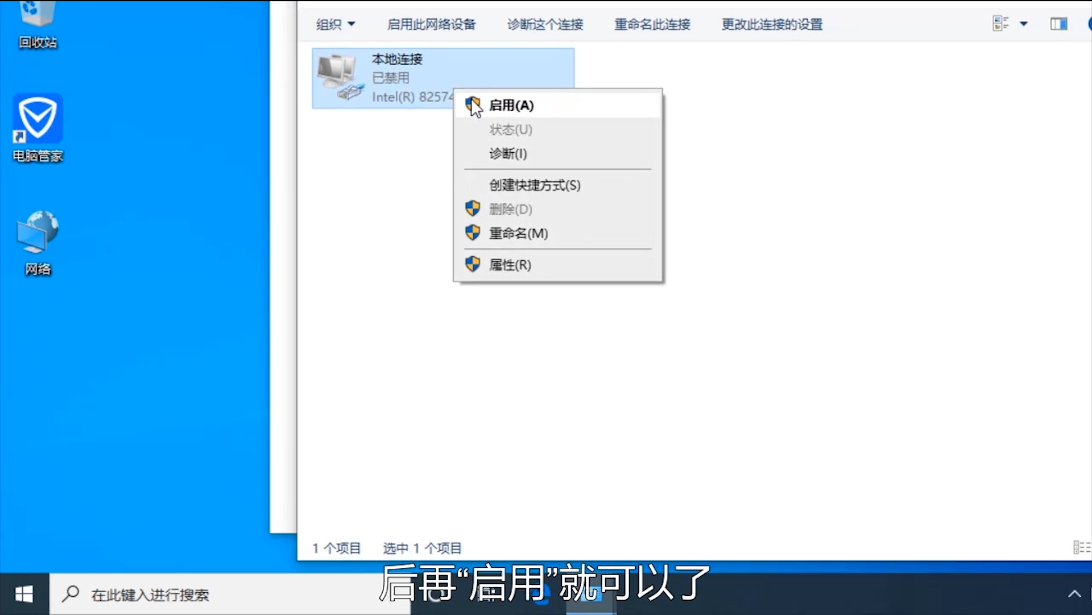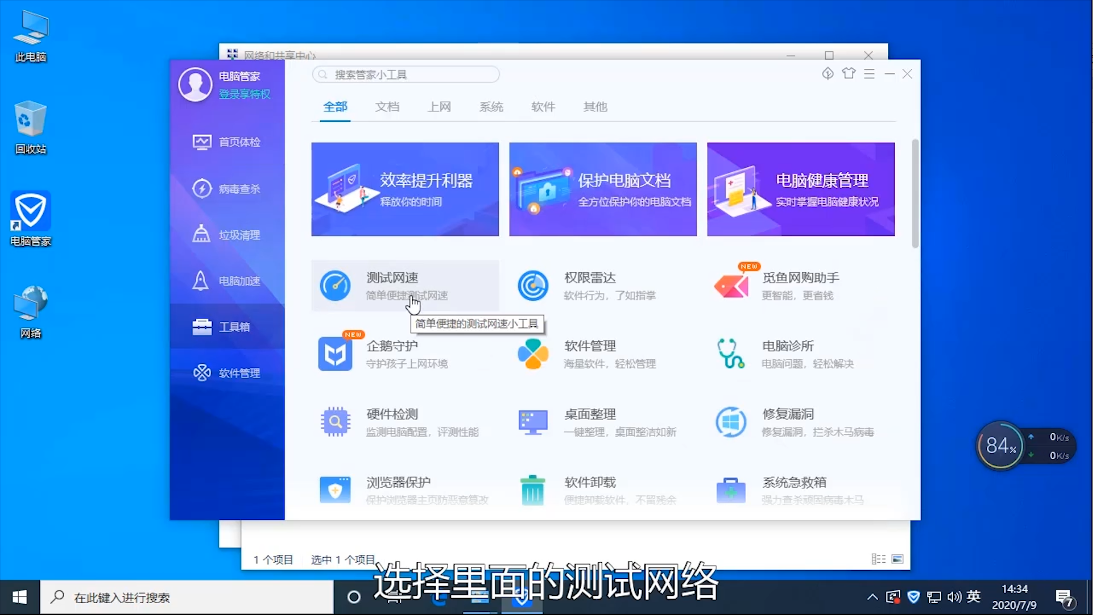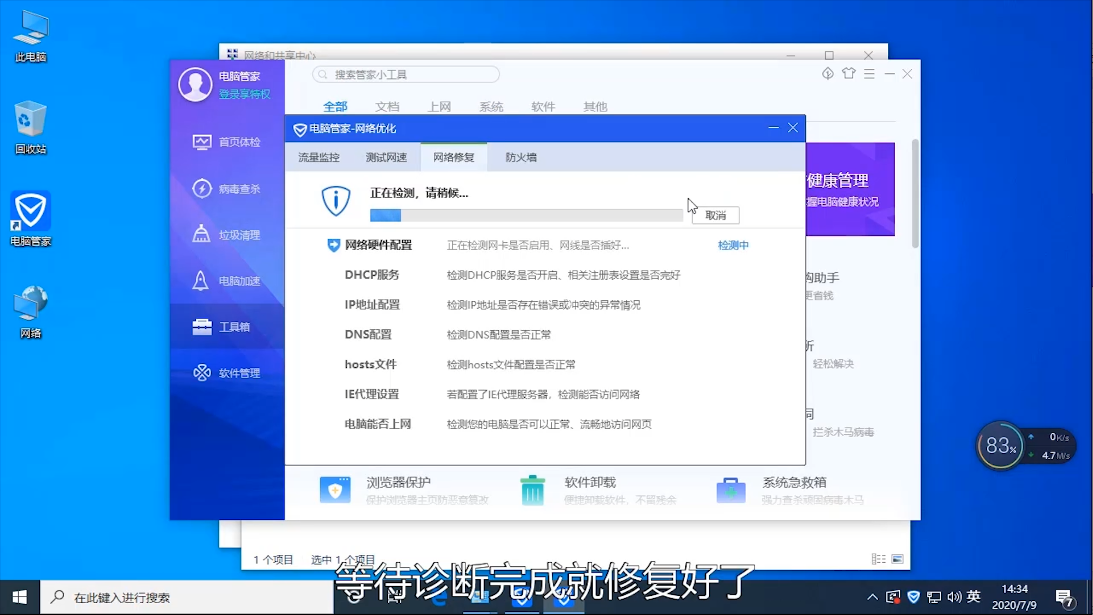Warning: Use of undefined constant title - assumed 'title' (this will throw an Error in a future version of PHP) in /data/www.zhuangjiba.com/web/e/data/tmp/tempnews8.php on line 170
网络连接不上怎么办
装机吧
Warning: Use of undefined constant newstime - assumed 'newstime' (this will throw an Error in a future version of PHP) in /data/www.zhuangjiba.com/web/e/data/tmp/tempnews8.php on line 171
2020年07月27日 17:18:10

网络连接不上怎么办?21世纪科技那么发达的今天,我们离开了网络彷佛就与世界失去了联系,当遇到网络连接不上的时候怎么办呢?这里小编的一个朋友就遇到了这个问题,一起来看看怎么解决吧。
方法/步骤:
方法一:
1、首先鼠标右键点击桌面上的网络,选择打开属性。

2、接着打开更改适配器设置,可以看到本地连接,右键点击禁用,然后再启用即可。
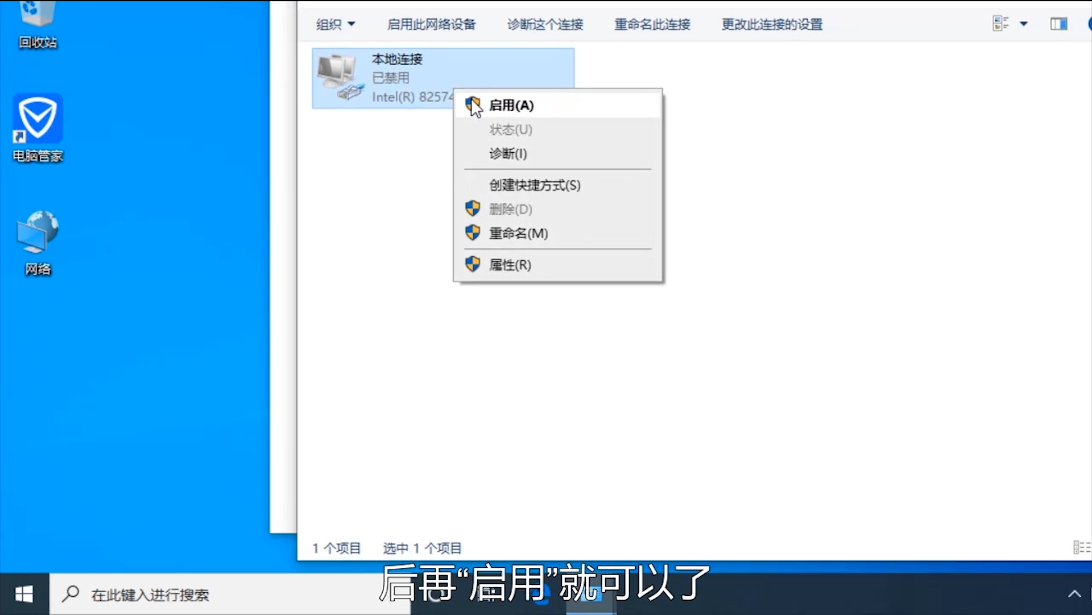
方法二:
1、我们打开电脑管家,点击工具箱中的测试网速,
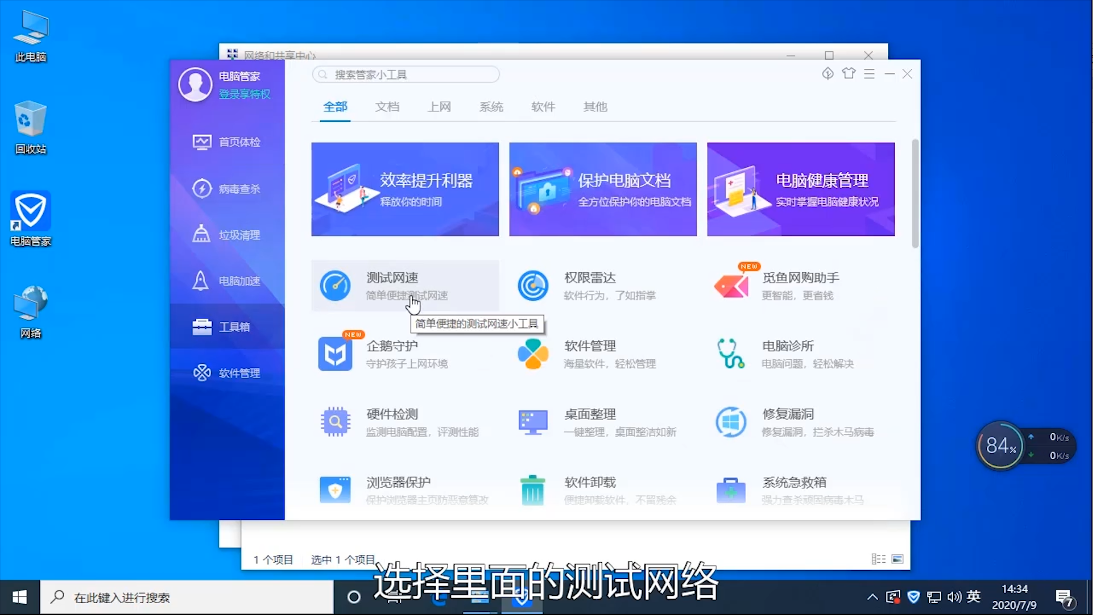
2、然后点击旁边的网络修复,等待检测修复完成即可。
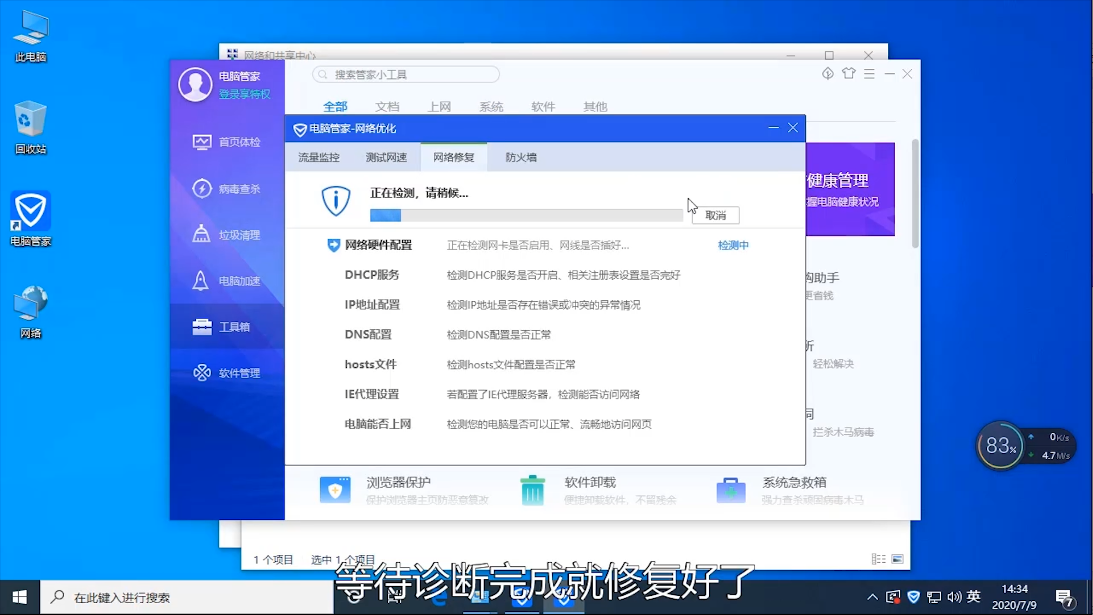
总结:
网络连接不上的解决方法就介绍到这里了,谢谢大家的收看。